Comment configurer l'accès à votre boîte mail (autre qu'Orange) automatiquement sur votre mobile LG sous Android ?
Votre mobile LG sous Android vous permet de paramétrer votre boîte mail autre qu' Orange afin de la gérer depuis votre mobile. Voici la marche à suivre.
Sélectionner Paramètres |
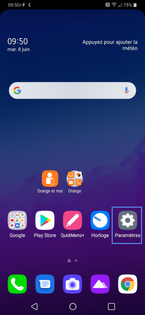 |
Choisissez Utilisateurs et comptes |
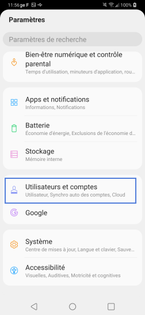 |
Appuyer sur Ajouter un compte |
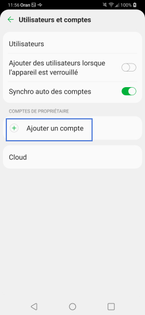 |
Choisir un type de compteDans le cadre de notre démonstration, sélectionnez Email. |
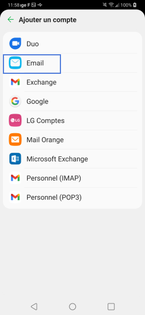 |
Cliquer sur Autre |
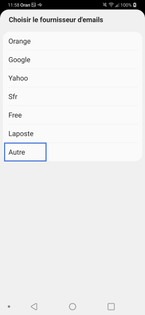 |
Configurer automatiquement votre boîte mail
|
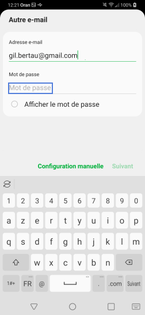 |
Cliquer sur Suivant |

|
Saisir votre mot de passeCliquez ensuite sur Suivant. |
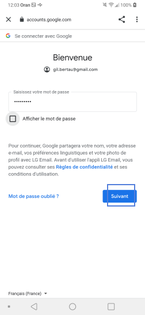 |
Confirmer votre accès à LG Email
|
 |
Confirmer les saisiesSélectionnez SUIVANT. |
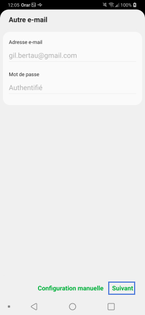 |
Paramètres du compteVous pouvez modifier les paramètres suivants : - Programme de synchronisation. |
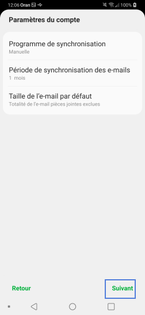 |
Personnaliser le compte
|
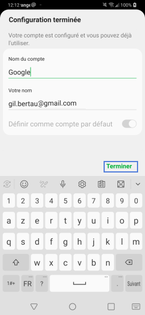 |
Compte configuré automatiquementVous pouvez maintenant consulter vos emails. |
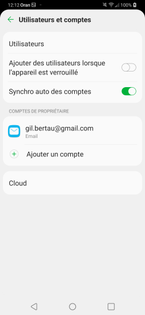 |
Sélectionner l'icône Paramètres |
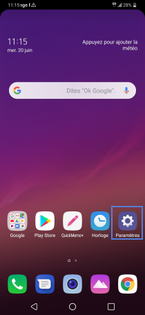 |
Sélectionner l'onglet GénéralChoisissez Utilisateurs et comptes. |
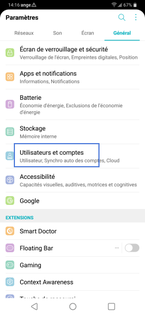 |
Appuyer sur Ajouter un compte |
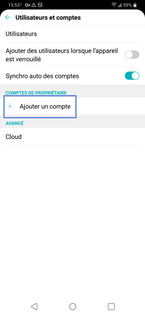 |
Choisir un type de compteDans le cadre de notre démonstration, sélectionnez Email. |
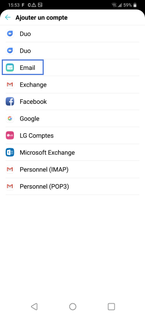 |
Sélectionner le fournisseur de l'email |
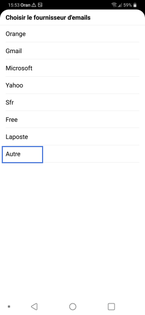 |
Configurer automatiquement votre boite mail
|
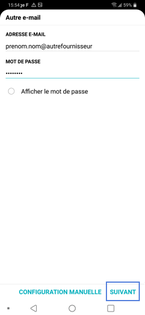 |
Configurer les paramètres du compteSélectionnez Suivant. |
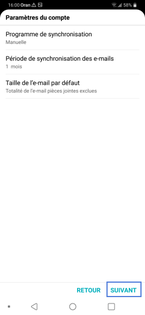 |
Remplir les informations
|
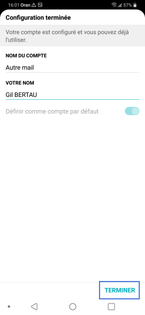 |
Le compte est configuréVous pouvez maintenant consulter vos emails. |
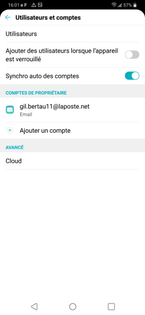 |
Sélectionner l'icône Paramètres |
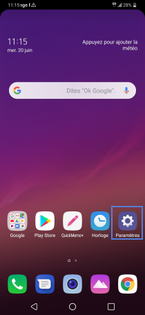 |
Sélectionner l'onglet GénéralChoisissez Utilisateurs et comptes. |
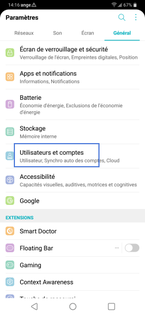 |
Appuyer sur Ajouter un compte |
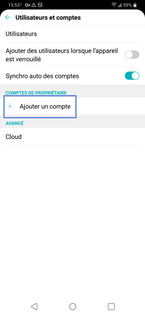 |
Choisir un type de compteDans le cadre de notre démonstration, sélectionnez Email. |
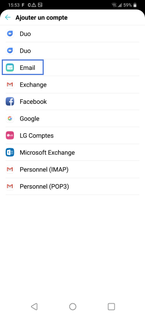 |
Sélectionner le fournisseur de l'email |
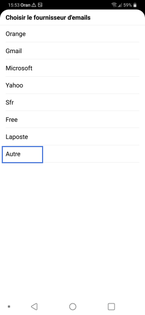 |
Configurer automatiquement votre boite mail
|
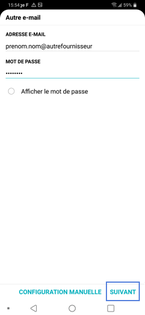 |
Configurer les paramètres du compteSélectionnez Suivant. |
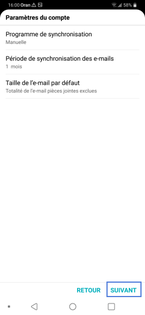 |
Remplir les informations
|
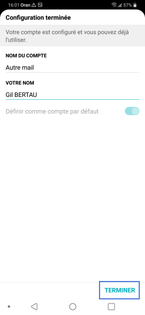 |
Le compte est configuréVous pouvez maintenant consulter vos emails. |
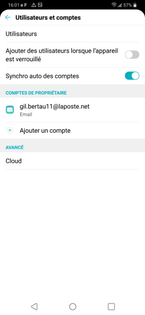 |
Appuyer sur l'icône Applications |
|
Sélectionner Courriel |
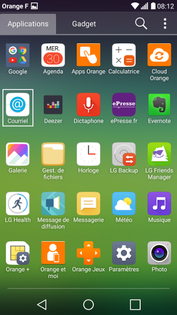 |
Sélectionner votre fournisseur d'accès InternetSi une boîte mail est déjà configurée, elle s'affiche. Cliquez alors sur l'icône Options > Paramètres > Ajouter un compte, vous retrouverez alors cet écran. |
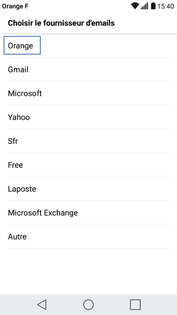 |
Renseigner les champs demandés
|
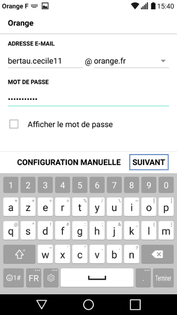 |
Personnaliser votre boîte mailVous pouvez modifier le nom du compte et votre nom. Validez ensuite par TERMINER. |
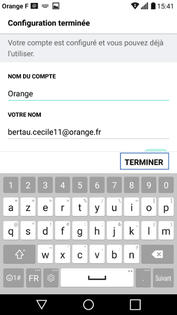 |
Lire le messageCliquez ensuite sur ACCEPTER. |
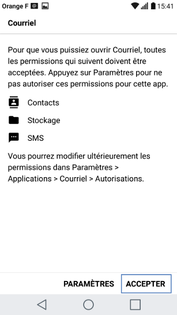 |
La boîte mail est crééeLes Emails reçus s'affichent. |
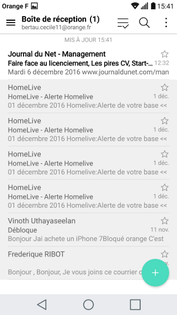 |
Avez-vous trouvé cet article utile ?
Votre avis est traité de façon anonyme, merci de ne pas communiquer de données personnelles (nom, mot de passe, coordonnées bancaires...)
Besoin de contacter le service client ou d'une aide supplémentaire ? Rendez-vous sur "Aide et contact"
Votre avis est traité de façon anonyme, merci de ne pas communiquer de données personnelles (nom, mot de passe, coordonnées bancaires...)
Besoin de contacter le service client ou d'une aide supplémentaire ? Rendez-vous sur "Aide et contact"